Uklonite virus MyLuckySearching.com (Besplatne instrukcija) - Lagani vodič za uklanjanje
MyLuckySearching.com Priručnik za uklanjanje virusa
Što je Virus MyLuckySearching.com?
Otimač preglednika MyLuckySearching.com želi promijeniti početnu stranicu svih jačih preglednika
Virus MyLuckySearching.com može se definirati kao potencijalno nepoželjan program (PUP, potentially unwanted program) koji modificira postavke internet preglednika i postavlja mu novu početnu stranicu. On nastoji napadati Mozillu Firefox i Google Chrome i nakon napada se sakriti ne bi li spriječio korisnika koji ga želi ukloniti. Cilj ovog prilično sumnjivog programa je iniciranje repetitivnih preusmjeravanja prema unaprijed određenim web stranicama da bi se tako povećala njihova popularnost. On zapravo funkcionira kao ostali zloglasni otimači preglednika kao što su MyLuckySurfing.com ili virus Mybeginning123.com, a može se također usporediti i s Launchpage.org, virusom koji uzrokuje preusmjeravanja. No, obično se događa da ovakve tražilice uopće nije briga prema kojim stranicama usmjeravaju promet i to predstavlja veliki problem. Te eksterne stranice mogu biti opasne i mogu pokušati iskoristiti neiskusne korisnike računala tako da ih nagovore da instaliraju nekoliko spyware ili čak malware programa, da otkriju osjetljive podatke ili postanu žrtve drugih oblika cyber zločina. Važno je shvatiti da ovaj otimač preglednika nije sam po sebi maliciozan, ali njegovo korištenje može dovesti do ozbiljnih posljedica, pogotovo ako ne znate kako identificirati i izbjeći potencijalno opasne internet stranice. Ako se ne želite suočiti s raznim internetskim opasnostima za koje je jasno da su na dohvat ruke ako se na vašem PC-ju nalazi otimač preglednika, bolje je ukloniti MyLuckySearching.com uz pomoć profesionalnog programa za uklanjanje malware aplikacija, kao što je FortectIntego.
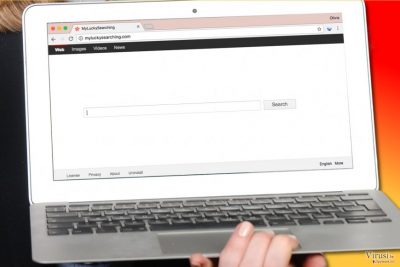
Glavna prepreka kad su u pitanju otimači preglednika je njihovo teško uklanjanje, bez obzira na to što se ne radi o malicioznim programima. Dok neki otimači samo dodaju određenu ekstenziju pregledniku i neki software uz to, ostali mogu modificirati ključeve u registru Windowsa (Windows Registry Keys), prečac (shortcut) do preglednika ili mogu čak instalirati “pomagače” (helpers) koji će na pravom mjestu zadržavati novu početnu stranicu. Sve ovo se radi ne bi li se nastavilo s konstantnim preusmjeravanjem korisnika na određene stranice trećih strana. Uz sve to, otimači preglednika neprimjetno prate korisnika i kasnije koriste prikupljene podatke u sumnjive svrhe. Iako developer ovog otimača preglednika tvrdi da se prikupljeni podaci koriste samo za analizu i unapređenje funkcija alata za pretraživanje, kao i efikasnost marketinga i oglašavanja, on također priznaje da “u slučaju da se MyLuckySearch proda, informacije prikupljene praćenjem korisnika se mogu prebaciti u vlasništvo novih vlasnika”. Nikada ne možete znati kada i hoće li se to dogoditi, a ne možete ni znati tko će biti sljedeći “vlasnik”. Ako ne želite da informacije o vama i vašim aktivnostima tijekom surfanja internetom budu dostupne sumnjivim trećim stranama, pobrinite se da uklanjanje virusa MyLuckySearching.com započne odmah.
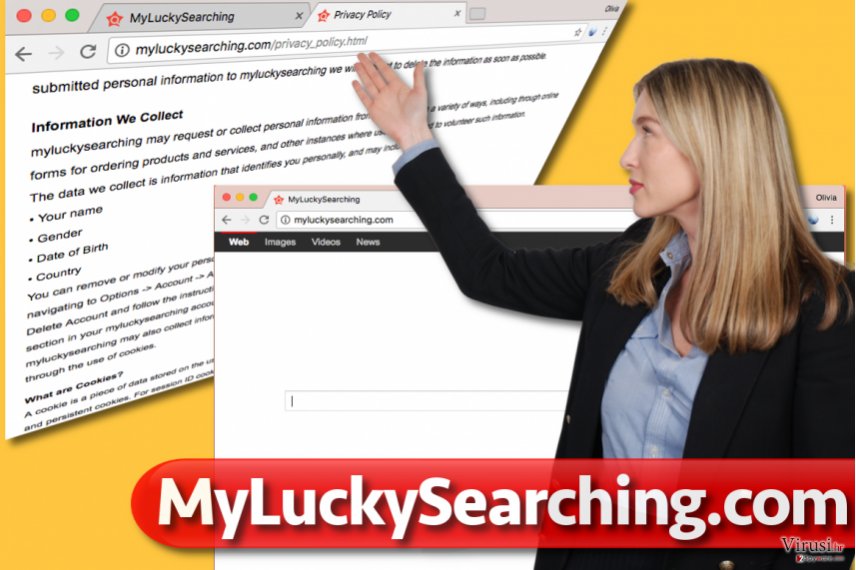
Problem s preusmjeravanjem koji uzrokuje My Lucky Searching obično se javlja nakon instalacije programskih paketa
MyLuckySearching obično se širi uz besplatne programe kao što su igre, video playeri, programi za konverziju datoteka i sličan software. On veoma lako može preuzeti kontrolu nad vašim PC-jem ako ste skloni instaliranju besplatnih programa zanimljiva izgleda. Čak i ako izgleda da se radi o jednom programu, uvijek biste trebali provjeriti što piše u čarobnjaku za instalaciju. U većini slučajeva, takvi besplatni programi sa sobom nose različite privitke u obliku drugih programa ili ekstenzija za preglednik koje spadaju u kategoriju spyware programa i (ponekad) grupu malware aplikacija. Korisnici lako mogu odbiti njihovo instaliranje provođenjem male, ali značajne modifikacije u postavkama same instalacije – umjesto biranja Standardnih ili Zadanih (Standard ili Default) postavki, trebalo bi se prebaciti na Prilagođene ili Napredne (Custom ili Advanced). Te postavke ponudit će popis dodatnih programa koji su stigli u paketu s glavnim i moći ćete ukloniti odabiri onih koje vam nisu potrebni ili ih ne želite instalirati. Predlažemo vam da uklonite odabir onih koji sugeriraju instaliranje “New Tab Pages”, “asistenta u shoppingu” ili neke druge sumnjive aplikacije koja obećava više nego što zapravo može učiniti.
Provjereni trikovi za uklanjanje virusa MyLuckySearching.com
Nekoliko je načina za uklanjanje virusa MyLuckySearching.com. Obično se korisnici ne žele time gnjaviti, pa biraju alat za automatsko uklanjanje spyware programa da bi se riješili iznimno napornog i sofisticiranog otimača preglednika. Međutim, ako ste voljni posvetiti nešto vremena uklanjanju otimača MyLuckySearching.com, možete upotrijebiti upute koje smo pripremili ispod članka i pokušati ručno deinstalirati ovaj potencijalno nepoželjan program.
Uz pomoć programa FortectIntego moći ćete ukloniti štetu koju je napravio virus. Programi SpyHunter 5Combo Cleaner i Malwarebytes preporučuju se za detektiranje potencijalno nepoželjnih programa i virusa, kao i svih datoteka i unosa u registar koji su povezani s njima.
Ručni MyLuckySearching.com Priručnik za uklanjanje virusa
Deinstalacija iz Windowsa
Korisnici koji žele ručno ukloniti opisani virus koji napada web preglednike morali bi pročitati ove upute barem nekoliko puta. Ove upute moraju se provesti veoma pažljivo. Ako preskočite makar i jedan korak, to može rezultirati neuspješnim uklanjanjem infekcije.
Da biste uklonili Virus MyLuckySearching.com računala s Windowsima 10 ili 8, molimo vas da pratite sljedeće korake:
- Upišite Control Panel u kućicu s tražilicom za Windowse i stisnite Enter ili kliknite na rezultate pretraživanja.
- Ispod sekcije Programs, odaberite Uninstall a program.

- Na popisu pronađite unose povezane s Virus MyLuckySearching.com (ili bilo kojim nedavno instaliranim sumnjivim programom).
- Desnom tipkom miša (Right-click) kliknite na aplikaciju i odaberite Uninstall.
- Ako se pojavi User Account Control, kliknite na Yes.
- Pričekajte da se proces deinstalacije završi i kliknite na OK.

Ako ste korisnik Windowsa 7 ili XP, pratite upute koje slijede:
- Kliknite na Windows Start > Control Panel koji se nalazi na desnoj strani otvorenog menija (ako ste korisnik Windowsa XP, kliknite na Add/Remove Programs).
- U Control Panelu, odaberite Programs > Uninstall a program.

- Odaberite nepoželjnu aplikaciju tako da na nju kliknete jednom.
- Pri vrhu, kliknite na Uninstall/Change.
- Na upit o potvrdi vaše akcije, odaberite Yes.
- Kliknite na OK jednom kad se proces uklanjanja završi.
Uklonite MyLuckySearching.com iz Mac OS X sistema
-
Ako koristite OS X, kliknite na gumb Go u gornjem lijevom kutu ekrana te odaberite Applications.

-
Čekajte dok ne vidite mapu Applications i potražite MyLuckySearching.com ili bilo koje sumnjive programe u njoj. Sada kliknite desnom tipkom miša na svaki od unosa te odaberite Move to Trash.

Resetirajte MS Edge/Chromium Edge
Obrišite nepoželjne ekstenzije iz preglednika MS Edge:
- Odaberite Menu (tri horizontalne točkice u gornjem desnom kutu prozora) i odaberite Extensions.
- S popisa odaberite ekstenziju i kliknite na Gear (ikonicu zupčanika).
- Kliknite na Uninstall koji se nalazi pri dnu.

Očistite kolačiće i ostale podatke spremljene tijekom surfanja:
- Kliknite na Menu (tri horizontalne točkice u gornjem desnom kutu prozora preglednika) i odaberite Privacy & security.
- Pod Clear browsing data odaberite Choose what to clear.
- Odaberite sve (izostavite lozinke, iako biste mogli ostaviti i Media licenses, ako je moguće) i kliknite na Clear.

Vratite postavke za novu karticu (tab) i početnu stranicu u početno stanje:
- Kliknite na ikonicu manija i odaberite Settings.
- pronađite sekciju On startup.
- Kliknite na Disable ako ste pronašli neku sumnjivu domenu.
Resetirajte MS Edge ako vam koraci iznad nisu pomogli:
- Pritisnite Ctrl + Shift + Esc da biste otvorili Task Manager.
- Kliknite na strelicu More details koja se nalazi pri dnu prozora.
- Odaberite karticu (tab) Details.
- Sada skrolajte prema dolje i pronađite svaki unos koji u sebi sadrži naziv Microsoft Edge. Desnom tipkom miša kliknite na svaki od tih unosa i odaberite End Task da biste prekinuli rad preglednika MS Edge.

Ako vam ovo rješenje nije pomoglo , morat ćete upotrijebiti naprednu metodu resetiranja preglednika Edge. Prije nastavka morali biste napraviti sigurnosnu kopiju svojih podataka.
- Na računalu pronađite sljedeći folder: C:\\Users\\%username%\\AppData\\Local\\Packages\\Microsoft.MicrosoftEdge_8wekyb3d8bbwe.
- Pritisnite na tipkovnici Ctrl + A da biste odabrali sve foldere.
- Desnom tipkom miša kliknite na njih i odaberite Delete.

- Sada desnom tikom miša kliknite na gumb Start i odaberite Windows PowerShell (Admin).
- Kad se otvori novi prozor, kopirajte i zalijepite sljedeću komandu, pa pritisnite Enter:
Get-AppXPackage -AllUsers -Name Microsoft.MicrosoftEdge | Foreach {Add-AppxPackage -DisableDevelopmentMode -Register “$($_.InstallLocation)\\AppXManifest.xml” -Verbose

Upute za Edge Chromium
Obrišite ekstenzije iz preglednika MS Edge (Chromium):
- Otvorite Edge i klikanjem odaberite Settings > Extensions.
- Obrišite nepoželjne ekstenzije tako što ćete kliknuti na Remove.

Očistite cache i podatke od spremljene tijekom surfanja:
- Kliknite na Menu i idite na Settings.
- Odaberite Privacy and services.
- Pod Clear browsing data odaberite Choose what to clear.
- Pod Time range birajte All time.
- Odaberite Clear now.

Resetirajte MS Edge (Chromium):
- Kliknite na Menu i odaberite Settings.
- Na lijevoj strani odaberite Reset settings.
- Odaberite Restore settings to their default values (resetirajte postavke na početne vrijednosti).
- Potvrdite s Reset.

Resetirajte Mozillu Firefox
Popravite Firefox uklanjanjem dodatka koji nastoji zadržati ovu tražilicu u vašem pregledniku. Trebao bi imati naziv nekako sličan URL-u koji postavlja kao početnu vašu stranicu.
Uklonite opasne ekstenzije:
- Otvorite preglednik Mozilla Firefox i kliknite na Menu (tri horizontalne linije u gornjem desnom kutu prozora).
- Odaberite Add-ons.
- Ovdje odaberite pluginove koji su povezani s Virus MyLuckySearching.com i kliknite na Remove.

Resetirajte početnu stranicu (homepage):
- Kliknite na tri horizontalne crte u gornjem desnom kutu da biste otvorili meni.
- Odaberite Options.
- Pod opcijama za Home, upišite adresu vaše omiljene stranice koja će se otvoriti svaki put kad pokrenete preglednik Mozilla Firefox.
Očistite kolačiće i podatke o stranicama:
- Kliknite na Menu i odaberite Options.
- Idite na sekciju Privacy & Security.
- Skrolajte prema dolje i pronađite Cookies and Site Data.
- Kliknite na Clear Data…
- Odaberite Cookies and Site Data, kao i Cached Web Content i kliknite na Clear.

Resetirajte Mozillu Firefox
U slučaju da niste uspjeli ukloniti Virus MyLuckySearching.com prateći upute iznad, morat ćete resetirati Mozillu Firefox:
- Pokrenite preglednik Mozilla Firefox i kliknite na Menu.
- Idite na Help i tamo odaberite Troubleshooting Information.

- Unutar sekcije Give Firefox a tune up kliknite na Refresh Firefox…
- Jednom kada vam iskoči pop-up prozor, potvrdite željenu akciju klikanjem na Refresh Firefox – to bi trebalo završiti uklanjanje Virus MyLuckySearching.com.

Resetirajte Google Chrome
Pronađite i eliminirajte nepoznate ekstenzije preglednika iz Chromea. U slučaju da ste uklonili neke ekstenzije koje upotrebljavate, jednostavno ih samo ponovno preuzmite iz trgovine Google Chrome i instalirajte.
Obrišite maliciozne ekstenzije iz preglednika Google Chrome:
- Otvorite Google Chrome, kliknite na Menu (tri vertikalne točke u gornjem desnom kutu) i odaberite More tools > Extensions.
- U novootvorenom prozoru vidjet ćete sve instalirane ekstenzije. Deinstalirajte sve što vam je sumnjivo i što bi moglo biti povezano s Virus MyLuckySearching.com tako da kliknete na Remove.

Očistite cache i podatke web stranica iz preglednika Chrome:
- Kliknite na Menu i odaberite Settings.
- Pod Privacy and security, odaberite Clear browsing data.
- Odaberite Browsing history, Cookies and other site data, kao i Cached images i files.
- Kliknite na Clear data.

Promijenite početnu stranicu:
- Kliknite na Menu i odaberite Settings.
- Potražite sumnjive stranice kao što je Virus MyLuckySearching.com u sekciji On startup.
- Kliknite na Open a specific or set of pages i kliknite na tri točkice da biste došli do opcije Remove.
Resetirajte Google Chrome:
Ako vam prethodne metode nisu pomogle, resetirajte Google Chrome da biste eliminirali Virus MyLuckySearching.com i sve njegove komponente:
- Kliknite na Menu i odaberite Settings.
- U Settings skrolajte prema dolje i kliknite na Advanced.
- Skrolajte prema dolje i pronađite sekciju Reset and clean up.
- Sada kliknite na Restore settings to their original defaults.
- Potvrdite s Reset settings da biste završili uklanjanje Virus MyLuckySearching.com.

Resetirajte Safari
Uklonite nepoželjne ekstenzije iz preglednika Safari:
- Kliknite na Safari > Preferences…
- U novom prozoru odaberite Extensions.
- Odaberite nepoželjne ekstenzije povezane s Virus MyLuckySearching.com i odaberite Uninstall.

Očistite kolačiće i ostale podatke web stranica iz Safarija:
- Kliknite na Safari > Clear History…
- Iz padajućeg menija pod Clear, odaberite all history.
- Potvrdite vaš odabir s Clear History.

Ako vam koraci iznad nisu pomogli, resetirajte Safari:
- Kliknite na Safari > Preferences…
- Idite na karticu (tab) Advanced.
- Stavite kvačicu u kućicu pokraj Show Develop menu.
- U meniju kliknite na Develop i zatim odaberite Empty Caches.

Nakon deinstalacije ovog potencijalno nepoželjnog programa i popravljanja svakog od Vaših web preglednika, preporučamo Vam da skenirate svoj računalno sustav reputabilnim anti-spywareom. Ovo će Vam pomoći da se riješite MyLuckySearching.com tragova registra te će također identificirati srodne parazite ili moguće malware infekcije na Vašem računalu. Za to možete koristiti naše najbolje malware uklanjače: FortectIntego, SpyHunter 5Combo Cleaner ili Malwarebytes.
Preporučujemo Vam
Nemojte dopustiti da vas vlada špijunira
Vlada ima mnogo problema vezanih uz praćenje korisnika i korisničkih podataka, kao i sa špijuniranjem građana, pa biste trebali uzeti u obzir i naučiti nešto više o sumnjivim praksama prikupljanja podataka. Pokušajte izbjeći bilo kakav pokušaj vlade da vas prati ili špijunira tako da na internetu postanete potpuno anonimni.
Možete odabrati drugu lokaciju kad budete online i pristupati bilo kakvom materijalu bez nekih posebnih ograničenja na sadržaj. Veoma lako možete imati internetsku vezu bez ikakvih rizika od hakerskih napada koristeći Private Internet Access VPN.
Kontrolirajte informacije kojima može pristupiti vlada ili bilo koja neželjena stranka i surfajte internetom bez mogućnosti da vas se špijunira. Čak i ako niste umiješani u ilegalne aktivnosti ili vjerujete svojem izboru usluga i platformi, budite sumnjičavi oko vlastite sigurnosti i poduzmite mjere predostrožnosti korištenjem usluge VPN-a.
Za slučaj malware napada, napravite sigurnosne kopije datoteka za kasniju upotrebu
Korisnici računala mogu na razne načine izgubiti podatke zahvaljujući cyber infekcijama ili upravo njihovom štetnom djelovanju. Softverski problemi koje stvaraju malware programi ili direktan gubitak podataka zbog šifriranja mogu dovesti do problema sa samim uređajem ili čak nanijeti permanentna oštećenja. Kada imate aktualne sigurnosne kopije, na veoma lagan način možete se oporaviti nakon takvog incidenta i nastaviti s radom.
Najbitnije je kreirati ažuriranja za svoje sigurnosne kopije, i to nakon bilo kakve promjene na računalu, pa ćete se moći vratiti točno u vrijeme prije nego je malware bilo što uspio promijeniti ili prije nego problemi s uređajem uzrokuju probleme s performansama ili oštećenje podataka. Kada imate raniju verziju svakog bitnog dokumenta ili projekta, lako ćete izbjeći frustracije i nervne slomove. To je pogotovo korisno kada se malware stvori niotkuda. Za potrebe vraćanja sistema u određenu točku u vremenu možete upotrijebiti Data Recovery Pro.























